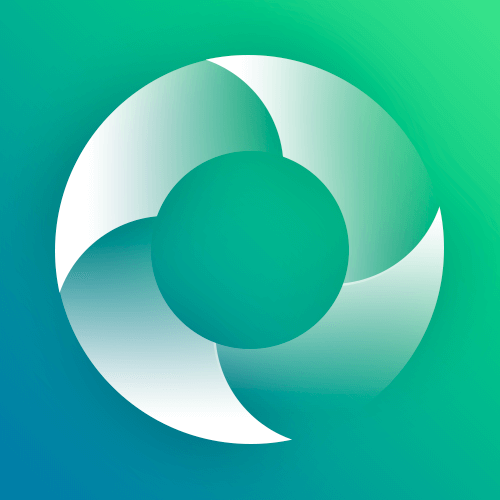
如何在 MacBook Pro 上安装谷歌浏览器?
在现代生活中,浏览器是我们上网的重要工具之一。谷歌浏览器(Google Chrome)以其快速、稳定和丰富的扩展功能而受到很多用户的青睐。如果你是 MacBook Pro 的新用户,或者想要更换浏览器,接下来将为你介绍如何在 MacBook Pro 上安装谷歌浏览器的详细步骤。
首先,确保你的 MacBook Pro 已连接到互联网。然后,你可以按照以下步骤进行安装:
**步骤一:访问谷歌浏览器官网下载页面**
打开你当前使用的浏览器(如 Safari),在地址栏中输入“www.google.com/chrome”,并按下回车键。这将引导你进入谷歌浏览器的官方下载页面。
**步骤二:下载谷歌浏览器**
在下载页面上,你将看到一个“下载 Chrome”按钮。点击该按钮后,系统会自动检测你的操作系统,并提供适合 Mac 的版本。在弹出的窗口中,你需要同意谷歌的服务条款,然后点击“接受并安装”按钮。
下载文件通常会储存在“下载”文件夹中。下载过程可能需要几秒钟到几分钟,具体取决于你的网络速度。
**步骤三:安装谷歌浏览器**
下载完成后,打开“下载”文件夹,找到名为“googlechrome.dmg”的文件。双击该文件以打开谷歌浏览器的安装程序。
接着,会出现一个新的窗口,里面有谷歌浏览器的图标。将图标拖拽到位于窗口中的“Applications”文件夹图标中。这一步完成后,谷歌浏览器就被成功安装在你的 MacBook Pro 中。
**步骤四:启动谷歌浏览器**
安装完成后,关闭安装窗口,打开“Applications”文件夹,找到谷歌浏览器的图标,双击它以启动浏览器。如果你希望将谷歌浏览器添加到 Dock 中,可以在打开的窗口中右键点击 Chrome 图标,选择“选项”,然后点击“保留在 Dock 中”。
**步骤五:设置谷歌浏览器为默认浏览器(可选)**
如果你希望将谷歌浏览器设置为默认浏览器,可以按照以下步骤进行:
1. 打开谷歌浏览器。
2. 点击右上角的三个点(菜单图标),选择“设置”。
3. 在设置页面中,找到“默认浏览器”部分,点击“设为默认浏览器”按钮。
这样,你每次打开链接时,就会自动使用谷歌浏览器打开。
**总结**
以上就是在 MacBook Pro 上安装谷歌浏览器的简单步骤。现在你可以享受快速流畅的上网体验。如果你有任何问题,建议访问谷歌的官方帮助页面,里面有许多有用的资源和指南。希望你能在使用谷歌浏览器的过程中顺利愉快!











